Jeden zabiják funkce iOS 10 a MacOS Sierra létá pod radarem: Apple Pay in Safari.
Stejně jako předtím můžete používat Apple Pay k nákupu IRL a v rámci některých aplikací, ale iOS 10 a Mac OS Sierra také přidávají možnost používat Apple Pay v Safari. Takže například, když se přihlasujete online s Apple Pay na iPhone, dotknete se prstu na domovském tlačítku a dokončíte transakci.
(Snažil jsem se to. Nakupování je opravdu snadné.
Další informace: Úplný průvodce pro iOS 10
Kdo přijímá Apple Pay v Safari?
Na rozdíl od prvního zavedení společnosti Apple Pay v prodejnách cihel a malty, které vyžadovaly, aby maloobchodníci přijali nové terminály kreditních karet za účelem podpory služby, Apple Pay na webu je pro prodejce mnohem jednodušší. Mnoho prodejců outsourcuje své platformy elektronického obchodování a očekáváme, že tyto platformy usnadní rozšíření používání Apple Pay.
Jinými slovy, budete brzy vidět v mnoha internetových obchodech.
Ale nemusíte čekat. V Apple oznámil, že společnost Apple Pay bude okamžitě k dispozici ve více než 70 maloobchodních prodejnách, včetně míst jako Target, Sephora, Nike, Hotels.com a dokonce i Kickstarter. Zjistíte, že maloobchodní prodejce podporuje službu Apple Pay, pokud se u nákupu zobrazí možnost.
A co Safari na Macu?
S vydáním MacOS Sierra 20. září Apple přidal Apple Pay na Safari na MacBooks a iMacs. Funguje to téměř stejně jako mobilní zařízení, kromě toho, když klepnete na tlačítko Apple Pay, iPhone se rozsvítí a požádá o dokončení nákupu pomocí otisku prstu.
Jak bezpečné je Apple Pay?
Apple Pay for the Web používá stejné bezpečnostní standardy jako Apple Pay ve fyzických obchodech. Stejně jako mnoho jiných mobilních platebních služeb využívá Apple Pay tokenizace v rámci zabezpečeného prvku, aby vaše údaje o kreditní kartě nebyly nikdy vystaveny. Další informace o zabezpečení, včetně tokenizace, naleznete v tomto příspěvku.
Která zařízení jsou kompatibilní?
Apple Pay - pro web a IRL - pracuje s iPhone 6 a novějšími, iPad Mini 3 a novějšími, iPad Pro a iPad Air 2. Pro počítače Mac budete potřebovat systém Mac (rok 2012 nebo novější) se systémem MacOS Sierra a jedním z výše uvedených zařízení.
Jak používat Apple Pay v Safari
Pokud již používáte službu Apple Pay pro nakupování v reálném životě, jste na půli cesty. Zde je kompletní proces instalace.
- Nastavte službu Apple Pay. (Pokud již máte tento krok, přeskočte tento krok.) Na svém iPhone přejděte do části Nastavení> Peněženka a Apple Pay. Klepněte na možnost Přidat kreditní nebo debetní kartu a postupujte podle ní. V závislosti na vaší bance možná budete muset zavolat dokončení autorizačního procesu.
- Přidat informace o přepravě. Na vašem iPhone v části Nastavení> Peněženka a Apple Pay, přejděte dolů na položku Podrobnosti transakce. Přidejte svou dodací adresu, e-mailovou adresu a telefonní číslo, takže služba Apple Pay může automaticky vyplnit tyto formuláře při pokladně.
Při příštím nákupu v podporovaném internetovém obchodě zvolte možnost Apple Pay, dotkněte se prstu na domovském tlačítku vašeho iPhone a transakce bude dokončena.
Poznámka redakce: Tento příběh byl původně vydán 17. září 2016 a od té doby byl aktualizován tak, aby zahrnoval detaily o tom, jak funguje Apple Pay na počítačích Mac.










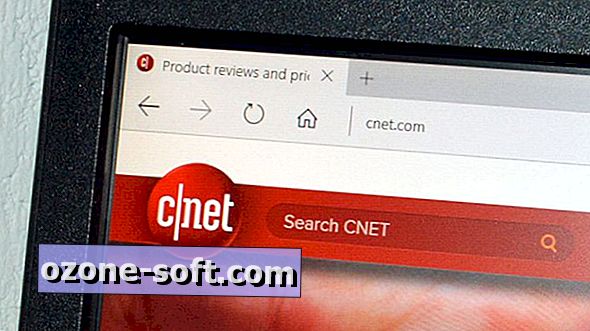


Zanechte Svůj Komentář